كيفية إضافة صورة إلى النص في Photoshop
تراكب الصور على كائنات مختلفة في برنامج فوتوشوب هي رائعة ومفيدة في بعض الأحيان.
اليوم سوف أقوم بعرض كيفية تطبيق صورة على النص في Photoshop.
الطريقة الأولى هي استخدام قناع القطع . هذا القناع يترك الصورة فقط على الكائن الذي يتم تطبيقه عليه.
لذلك ، لدينا بعض النص. بالنسبة لي ، من أجل الوضوح ، سيكون الحرف "A" فقط.
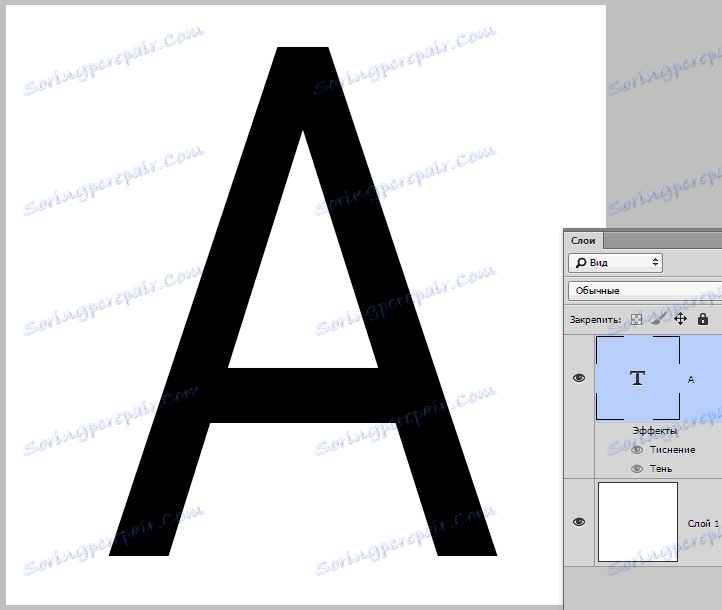
بعد ذلك نحتاج أن نقرر الصورة التي نريد أن نضعها على هذه الرسالة. اخترت الملمس المعتاد من الورق المجعد. هذا ما يلي:
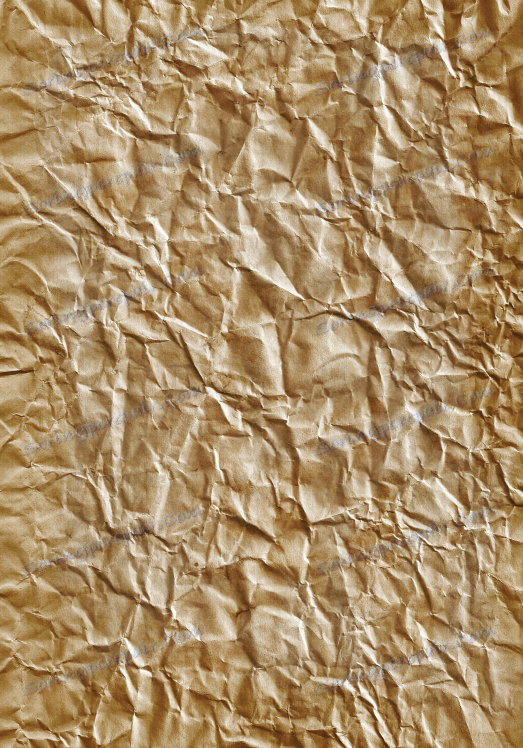
اسحب النسيج إلى مستند العمل. سيتم وضعها تلقائيًا فوق الطبقة النشطة حاليًا. انطلاقا من ذلك ، قبل وضع النسيج في مساحة العمل ، يجب عليك تنشيط الطبقة بالنص.
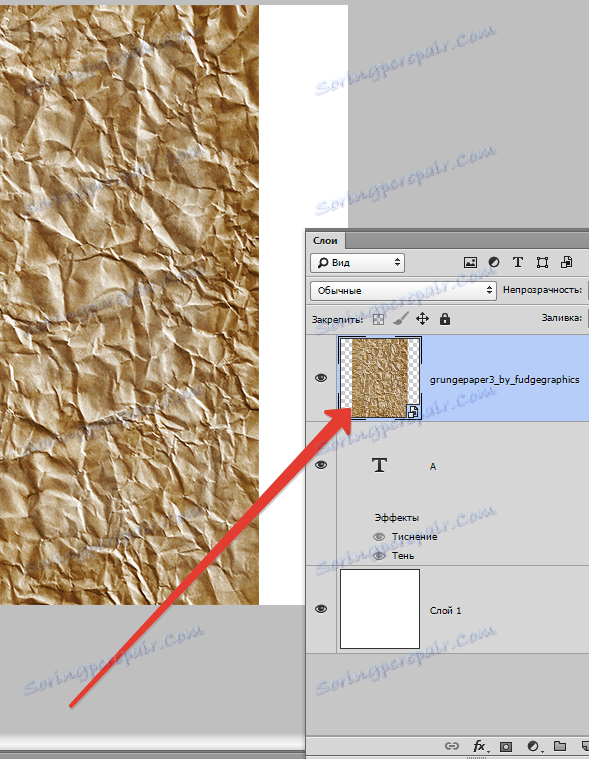
الآن بعناية ...
قم بربط مفتاح ALT وتحريك المؤشر إلى الحدود بين الطبقات مع المادة والنص. يتغير شكل المؤشر إلى مربع بسهم منحني لأسفل (في إصدار Photoshop الخاص بك ، قد يكون رمز المؤشر مختلفًا ، ولكن يجب عليه تغيير النموذج).
لذلك ، تغير المؤشر الشكل ، الآن انقر على حدود الطبقة.
كل شيء ، تداخل النص مع النص ، وتبدو لوحة الطبقات كما يلي:
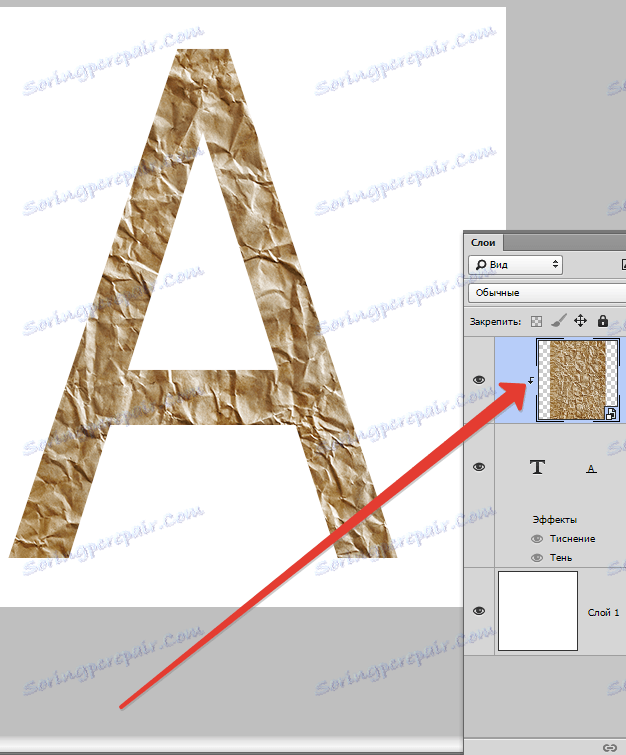
باستخدام هذه التقنية ، يمكنك إضافة عدة صور على النص وتشغيلها وإيقاف تشغيلها (الرؤية) حسب الحاجة.
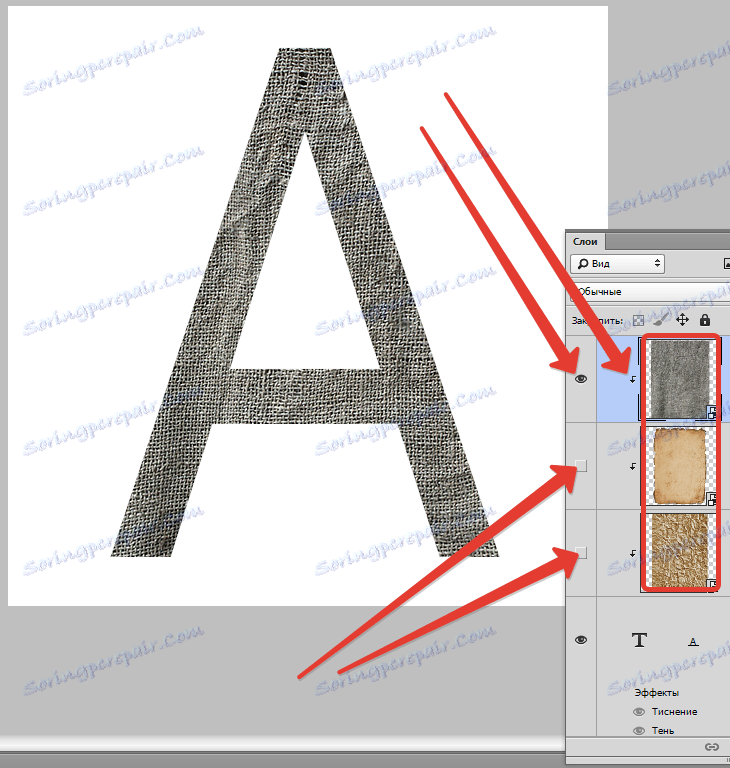
تسمح لك الطريقة التالية بإنشاء كائن من الصورة في شكل نص.
فقط ضع المادة فوق النص في لوحة الطبقات.
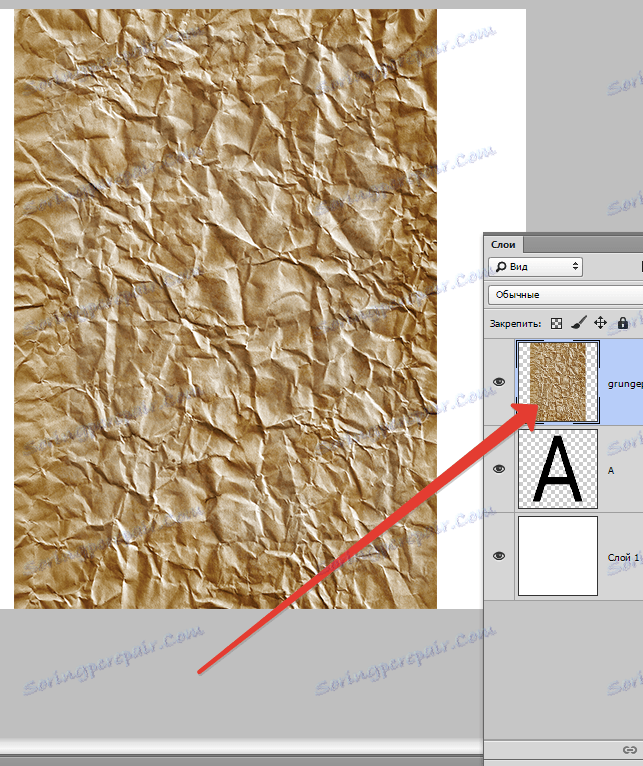
نتأكد من تنشيط الطبقة ذات النسيج.
ثم ، اضغط باستمرار على المفتاح CTRL وانقر فوق الصورة المصغرة لطبقة النص. سنرى الاختيار:
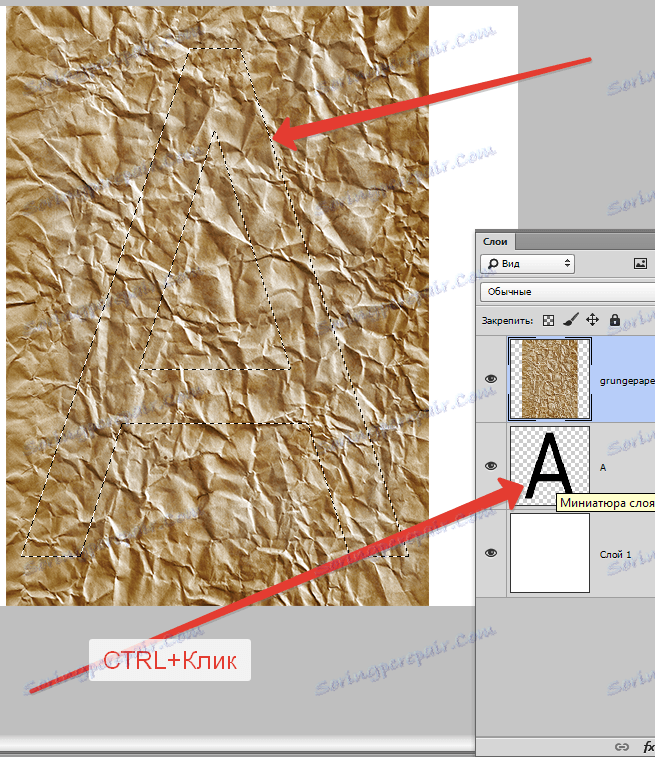
يجب عكس هذا التحديد بالضغط على CTRL + SHIFT + I ،
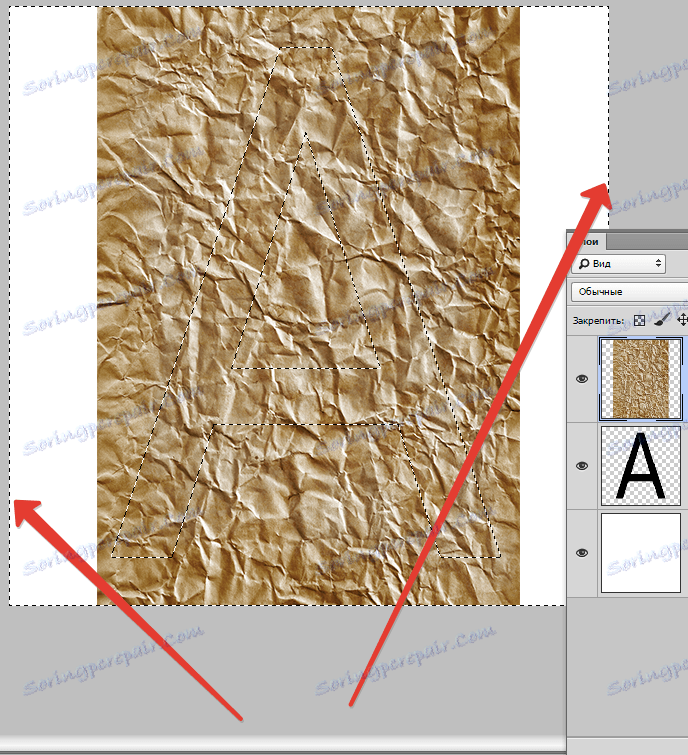
ثم احذف جميع غير الضرورية عن طريق الضغط على مفتاح DEL .
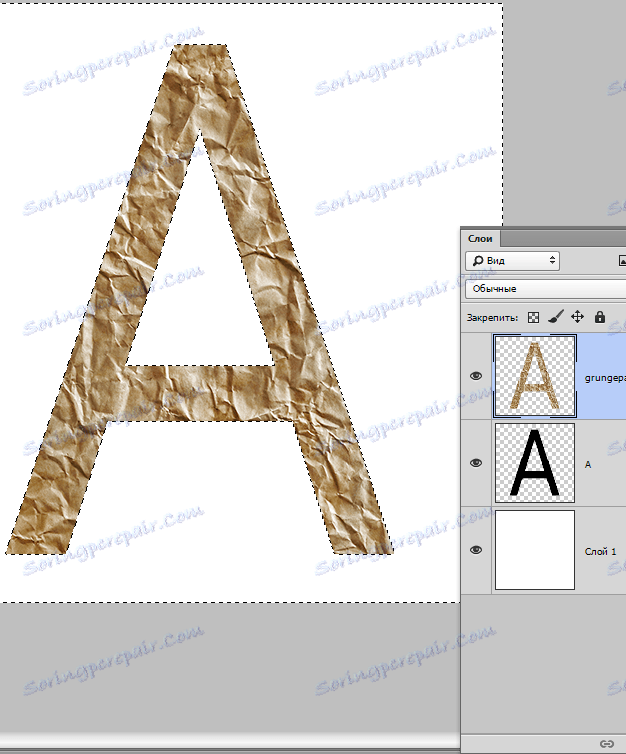
حدد التحديد باستخدام المفاتيح CTRL + D.
الصورة في شكل نص جاهز.
يجب أن تكون هاتان الطريقتان ضروريتين لك ، لأنهما يقومان بمهام مختلفة.
